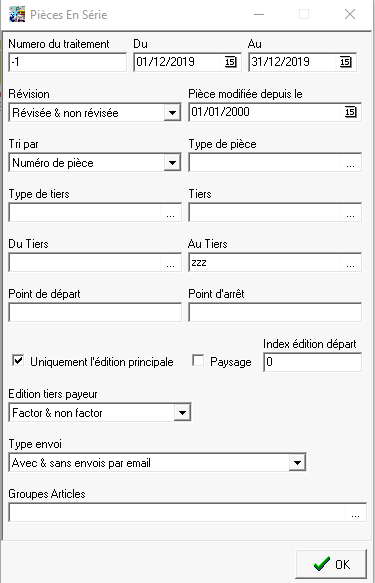Table des matières
Date de création : 30/10/20
Date de Mise à Jour : 02/04/24
Version v23.0
Facturation de bordereaux d'apport - Activité Céréale
Objectif
Facturation des bons d'apport réceptionnés en type stockage normal ou rachat.Cette facturation peut-être réalisée manuellement à partir de la pièce de bordereau d'apport ou bien par traitement (en masse).
Action préliminaire : éditions/widgets utiles
Index -> Prévisions céréale -> Prévision Facturation Achats
Prévision Facturation Achats : Rapport de liste des bons d'apport de céréale à transformer en bordereaux d'apport (décomptes).

Module Compta -> Facturation -> Achats non facturés
Widget Achats non facturés : Présente les pièces de livraison et retour fournisseur et bon de fabrication non soldées, sur la période sélectionnée et sur toute l'entité administrative
⇒ Filtrer les pièces de Bons d'apport dans le cadre d'une facturation en Céréales.

1ère méthode : Bordereau d'apport manuel
- Appeler la pièce de Bordereau d'apport
- Remplir l'entête Apporteur (fournisseur).
- Appeler et importer les lignes de bons d'apport à facturer via l'INDEX :
- La pièce éditée reprend les différentes informations d'origine (contrat, bons d'apport), le poids aux normes, etc… :
2ème méthode : Traitement de facturation des bordereaux de céréales
1. Lancement du traitement
Traitement → Facturation → Facturation des bordereaux de céréales Se positionner sur le site de facturation, le traitement récupère tous les bons, de toutes les entités.
- Date de Facturation
Date à laquelle la pièce de Bordereau sera générée.
- Echéance par défaut
A renseigner pour les lignes de livraison présentant les champs date d’échéance et type d’échéance vides. Si ce champ n’est pas renseigné, la date d’échéance sera égale à la date du bordereau.
- Nlle date de campagne
- Date de livraison mini / maxi
Pour facturer les livraisons effectuées entre ces deux dates de livraison.
- Echéance mini / maxi
Pour facturer les livraisons effectuées dont l’échéance se situe entre ces deux dates.
- ATC, Type de Tiers, Tiers, Groupes Articles, Article, Base Prix
Critères de filtres multi-sélections supplémentaires pour affiner le traitement de facturation.
- Caractéristique / Mini / Maxi
Filtre de sélection en fonction des caractéristiques renseignées dans le bon d'apport.
- Ignorer les barèmes
- Si coché alors les barèmes ne seront pas appliqués sur le bordereau d'apport.
- Si décoché alors les barèmes correction prix seront calculés.
- Ignorer les taxes
- Si coché alors les taxes (CVO, etc…) ne seront pas appliquées sur le bordereau d'apport.
- Si décoché alors les taxes (CVO, etc…) s'appliqueront sur le bordereau d'apport.
- Ignorer les options MAT (coché par défaut)
Permet de ne pas facturer les primes des options Marché A Terme (Call/Put) vendues à l'agriculteur via le module “Marchés à terme”. - Uniquement si contrat soldé
Si coché alors seuls les bons d'apport pour lesquels le contrat associé est soldé, seront facturés.
- Facturer les articles non valorisés
Permet de facturer les lignes de bons d'apport même si elles sont non valorisées (Prix net = 0).
- Prise en compte niveau regroupement
Permet de regrouper sur un même bordereau, les lignes de bons d'apport en fonction du “Niveau de regroupement” indiqué dans les fiches Groupes article.
- Niveau de regroupement
Sélectionner le type de niveau de regroupement voulu : Aucun, par livraison ou par contrat. - Simulation
- Pas de simulation : Les factures afficheront un numéro de pièce définitif et seront modifiables (en fonction du paramétrage du champ inaltérable du type de pièce) et non supprimables.
- Simulation : Les factures afficheront un numéro de pièce provisoire commençant par un $, elles seront modifiables et/ou supprimables.
- Par défaut : Les factures seront présentées en fonction de l’activation ou pas du paramétrage simulation dans la déclaration du type de pièce du circuit administratif du site.
- Commentaire préchargé
Visible si “Pas de simulation” sélectionné.
Commentaire apparaissant dans l'édition du bordereau en entête de pièce et faisant appel à un commentaire créé dans la table des commentaires.
Si mode simulation sélectionné, alors ce champ sera visible dans le traitement de validation des bordereaux
- Commentaire libre
Visible si “Pas de simulation” sélectionné.
Commentaire apparaissant dans l'édition du bordereau en entête de pièce. Saisir dans ce champ le texte du commentaire souhaité.
Si mode simulation sélectionné, alors ce champ sera visible dans le traitement de validation des bordereaux
- Base prix si Bx acompte
Renseigner une base prix dans le cas où la base prix acompte doit être différente de la base prix du bordereau.
2. Vérification des bordereaux simulés
Possibilité de vérifier et modifier les bordereaux simulés (générés en mode “Simulation”) avant validation finale.
Tant qu’il reste des pièces en simulation, il n’y aura pas possibilité de générer de nouveaux bordereaux par traitement.
Sur un traitement en simulation qui à plusieurs pièces, il est possible de valider (réviser) manuellement une partie des pièces et de valider ou supprimer le reste par traitement.
3. Validation/Suppression des bordereaux simulées
Traitement → Sans catégorie → Traitement des pièces simulés
Paramètres de sélection
- Type de pièce*
Bordereau d'apport - Numéro de traitement*
Numéro du traitement de facturation effectué précédemment. - Du… Au…
Ne pas remplir dans ce cas. - Opération*
Validation pour valider (réviser) les factures ou Suppression pour les annuler.
Possibilité de les sélectionner en totalité ou partiellement.
- Si Opération = Validation : Les bordereaux de céréale sélectionnés sont mis en état “Révisé” et leur numéro devient définitif (renommés sans “$”).
- Si Opération = Suppression : Les bordereaux de céréale sélectionnés sont supprimés.
4. Edition des bordereaux générés
Index → Pièces en série → Pièces en série
Paramètres de sélection
Pour plus de renseignements Pièces en série- Numéro de traitement
Indiquer le numéro de traitement de facturation des bordereaux de céréale précédent. - Du… Au…
Date de la pièce de facturation générée. - Du tiers… Au tiers…
Si tous les tiers souhaités, alors ne pas remplir le 1er champ et mettre zzz sur le 2ème. - Point de départ / Point d'arrêt
Indiquer les numéros de factures complets (première et dernière) pour éditer toute une série. Dans ce cas le numéro de traitement est inutile (laisser “-1” dans le champ). - Index édition départ
Index apparaissant entre parenthèses lors de la demande de l'édition d'une pièce avec la 2ème imprimante du constructeur de pièce. En général : 0 → non chiffrée; 1 → chiffrée etc… - Type d'envoi
Attention ! Sans envoi par mail uniquement pour les clients dont le mail n'est pas renseigné ou dont l'option mail n'est pas cochée pour l'envoi de documents.
Traitements -> Facturation -> Annulation des bordereaux de céréale
Renseigner le numéro de traitement précédent et, éventuellement le Tiers concerné.
Puis sélectionner les bordereaux dont la facturation est à annuler.
Editions utiles
Index -> Statistiques Céréale -> Analyse des Achats
Cette édition "Analyse des achats" recense la liste des bordereaux d'apport et des Bordereaux de complément de prix en fonction des filtres choisis
Index -> Statistiques Céréale -> C.A. Achats
Cette édition "Chiffre d'affaires des achats" remonte les bordereaux d'apport et de Bordereaux de complément de prix afin de calculer le chiffre d'affaires lié aux apports.

Index -> Résultats Céréale -> Réceptions
Cette édition "Réception" permet de suivre l'historique des apports